

En fin funksjon ved Mail-appen på iOS og Mac er at du kan legge til flere forskjellige typer e-postkontoer til den. Dette lar deg administrere innboksen og sende e-post fra hver konto du har, alt på ett sted.
Hvis du ikke har satt opp flere kontoer ennå, er vi her for å hjelpe. Slik legger du til en e-postkonto til Mail på iPhone, iPad og Mac.
Legg til en e-postkonto til Mail på iPhone og iPad
For å legge til en e-postkonto på din iPhone eller iPad, begynn med å åpne din innstillinger og gjør deretter følgende.
1) På innstillinger skjerm, velg Passord og kontoer.
2) Bla til bunnen og velg Legg til konto.
3) Velg kontotypen du vil legge til fra alternativer som iCloud, Exchange og Google. Du kan også velge Annet for å konfigurere det manuelt.
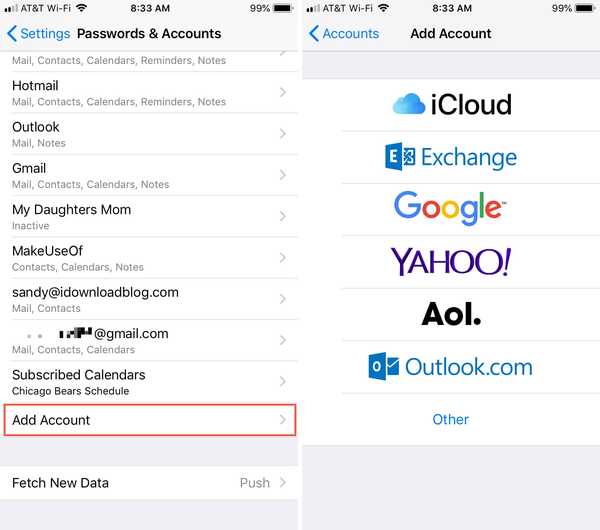
4) Følg instruksjonene for å koble til kontoen som er avhengig av kontotypen du velger.
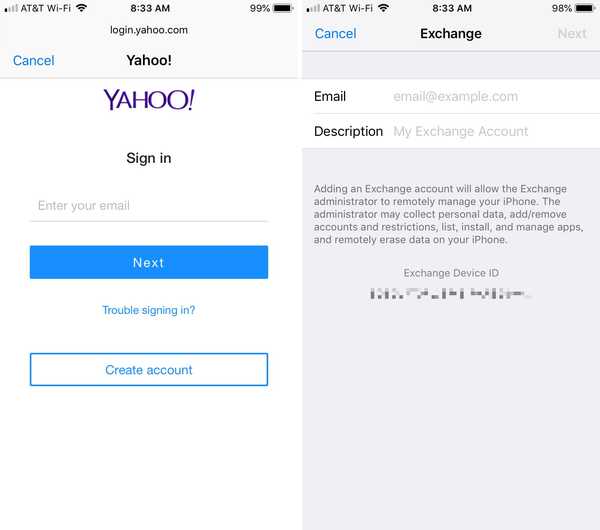
Når du er ferdig, vil du se den kontoen som er lagt til på passord og kontoer-skjermen. Og når du åpner Mail-appen, vil du se kontoen oppført under postkasser.
Legg til en e-postkonto til Mail on Mac
Hvis du vil legge til en e-postkonto på Mac, åpner du Post app, og følg deretter disse trinnene.
1) Klikk Post > Preferanser fra menylinjen.
2) Velg kontoer tab.
3) Til venstre skal du se din nåværende postkonto. Nederst i det området, klikk på pluss tegn.
4) Velg kontotypen du vil legge til fra alternativer som iCloud, Exchange og Google. Klikk Fortsette.

5) Følg instruksjonene for å koble til kontoen som er avhengig av kontotypen du velger.
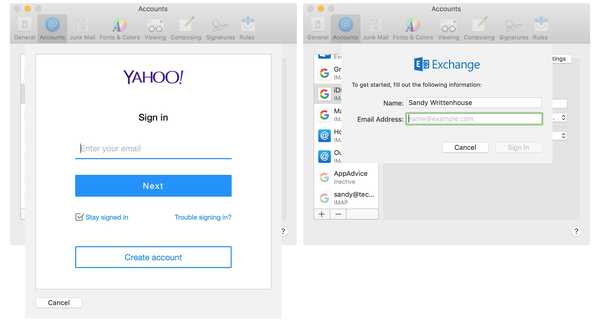
Når du er ferdig, vil du se den kontoen lagt til på venstre side. Og når du går tilbake til Mail-appen, vil du se kontoen oppført under Postkasser i sidefeltet.
Pakk den opp
Det er super praktisk å kunne få tilgang til alle e-postkontoer på ett sted. Skal du legge til dine andre e-postkontoer i Mail-appen?
Hvis du vil ha flere oppgaver som dette, kan du gå til tutorials-delen vår.










